
软件名称:office 2019专业版增强版v19.0(带离线安装包安装激活教程)软件大小:11.4MB更新时间:2018-08-24立即下载Word2019。如何恢复未保存的文档?很多人不知道。下面我们来详细解释一下。相信大家看了都会知道。

Word2019如何恢复未保存的文档?
先在电脑上打开word,然后点击文件;
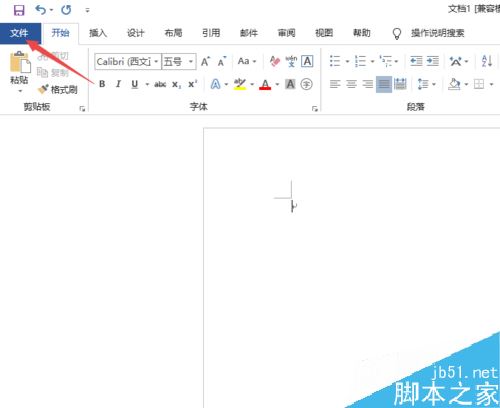
然后单击管理文档;
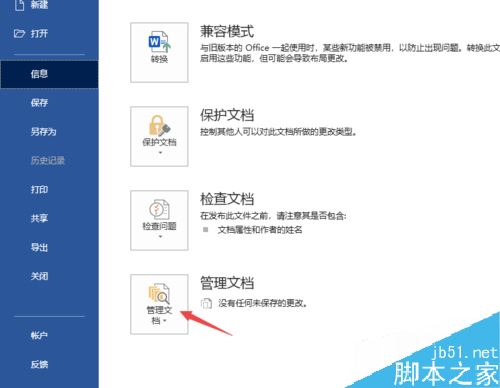
然后单击以恢复未保存的文档;
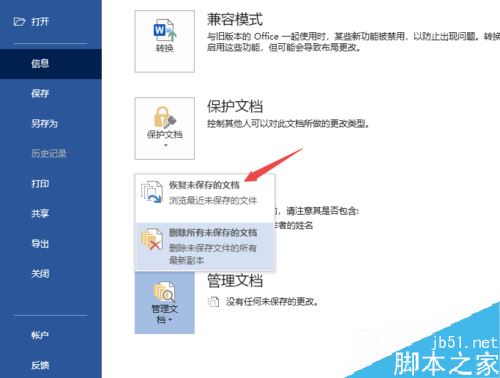
然后选择一个未保存的文档,单击“打开”;
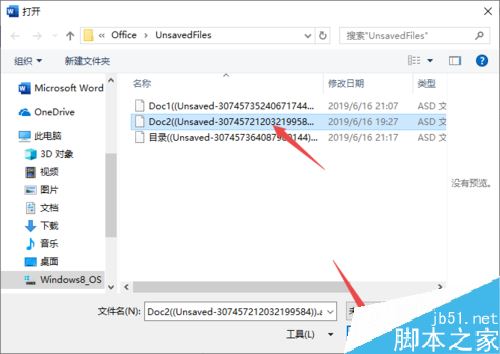
然后点击另存为;
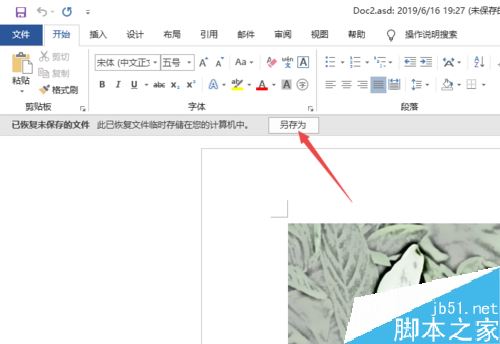
最后,我们可以通过单击保存来恢复它。我相信现在每个人都可以。
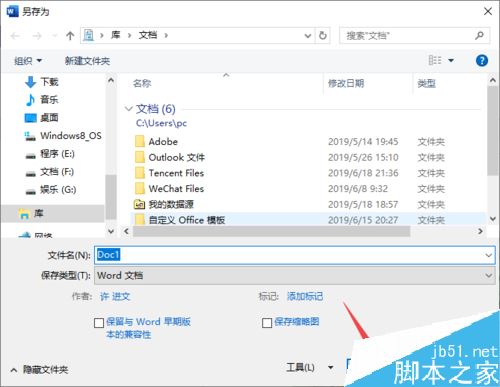
推荐阅读:
word 2019中如何设置自动存稿时间?
Word 2019全文如何翻译?Word 2019全文翻译教程。
word 2019中如何设置列和分割线?Word 2019列和分割线设置方法。
以上就是本文的全部内容,希望对大家有所帮助。有其他问题可以留言交流。请继续关注!